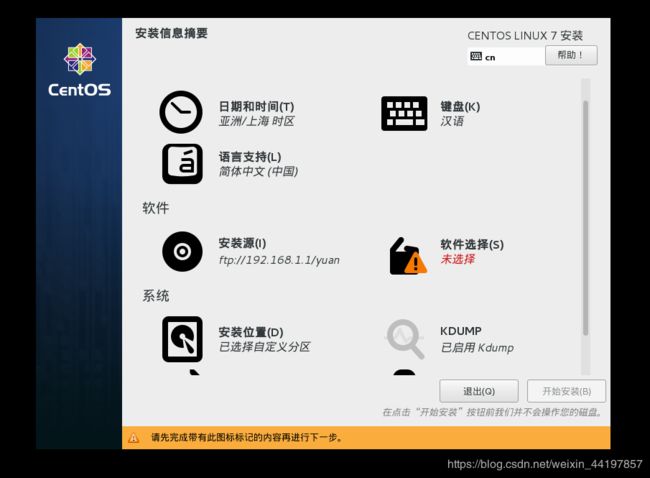Centos7.3 PXE装机
Centos7.3 PXE装机
原理:利用服务器分配IP地址和镜像,让客户机自动获取IP和镜像并装机
先配置一个ftp yum源:
安装好vsftpd
[root@b ~]# yum -y install vsftpd
已安装:
vsftpd.x86_64 0:3.0.2-21.el7
完毕!
[root@b ~]#
制作ftp yum 源
我在这里给目录起个名字叫‘yuan’
复制完后进入目录内输入creareo ./生成repo文件
[root@b ~]# mkdir /var/ftp/yuan
[root@b ~]# cp -rf /cdrom/* /var/ftp/yuan
用yum安装xinetd tftp tftp-server
[root@b ~]# yum -y install xinetd tftp tftp-server
修改文件 /etc/xinetd.d/tftp
找到disable = yes
把yes改成no 启用tftp
[root@b yuan]# systemctl start tftp
复制引导文件到TFTP根目录
[root@b yuan]# cp /cdrom/images/pxeboot/{initrd.img,vmlinuz} /var/lib/tftpboot/
安装syslinux并复制引导文件到TFTP根目录
[root@b yuan]# yum -y install syslinux
已安装:
syslinux.x86_64 0:4.05-13.el7
完毕!
[root@b yuan]# cp /usr/share/syslinux/pxelinux.0 /var/lib/tftpboot/
在TFTP根目录 /var/lib/tftpboot/ 下创建引导文件
[root@b yuan]# mkdir /var/lib/tftpboot/pxelinux.cfg
[root@b yuan]# vim /var/lib/tftpboot/pxelinux.cfg/default
写入:
default auto #用户选择安装模式的时候,直接按回车就相当于选择auto
prompt 1 #安装方式 1是手动 0是自动
label auto #图形安装
kernel vmlinuz
append initrd=initrd.img method=ftp://192.168.1.1/yuan #这里写yum库的名字
label linux text #文本模式安装
:wq
安装和配置DHCP
[root@b yuan]# yum -y install dhcp
已安装:
dhcp.x86_64 12:4.2.5-47.el7.centos
完毕!
[root@b yuan]# vim /etc/dhcp/dhcpd.conf
写入:
#
# DHCP Server Configuration file.
# see /usr/share/doc/dhcp*/dhcpd.conf.example
# see dhcpd.conf(5) man page
#
ddns-update-style none;
default-lease-time 23600;
max-lease-time 43200;
subnet 192.168.1.0 netmask 255.255.255.0 {
option routers 192.168.1.1;
option subnet-mask 255.255.255.0;
range 192.168.1.10 192.168.1.20;
next-server 192.168.1.1; #指定TFTP服务器IP
filename "pxelinux.0"; #指定引导文件名
#这里的文件名一定要写对 想要装机的小伙伴不要写错哟!
启动dhcp服务
[root@b yuan]# systemctl start dhcpd
到这里就可以去创建一个虚拟机进行手动点击的安装了
必须要和服务器在一个局域网
不要给镜像文件
内存给4个g不然会报错
装好等系统后可以改小
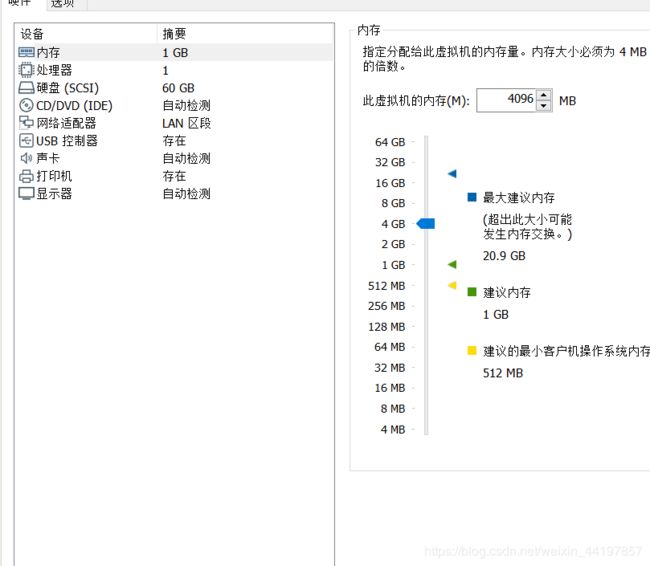 开启虚拟机这里显示已经连接上服务器
开启虚拟机这里显示已经连接上服务器
 看到没看到没 出来了这是需要手动点点点的
看到没看到没 出来了这是需要手动点点点的
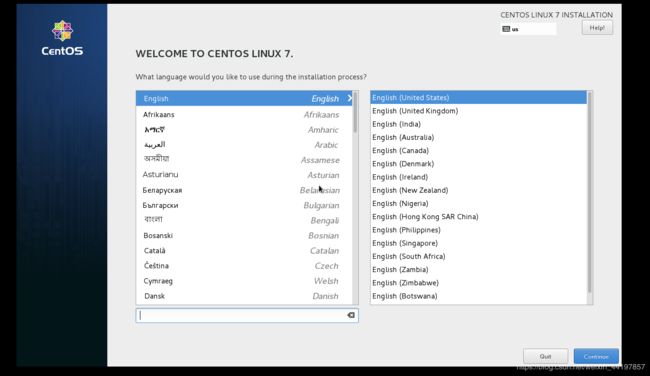
如果要自动安装的话

需要在服务端安装system-config-kickstart.noarch
[root@b ~]# yum -y install system-config-kickstart.noarch
已安装:
system-config-kickstart.noarch 0:2.9.6-1.el7
作为依赖被安装:
gnome-python2.x86_64 0:2.28.1-14.el7
gnome-python2-canvas.x86_64 0:2.28.1-14.el7
libart_lgpl.x86_64 0:2.3.21-10.el7
libgnomecanvas.x86_64 0:2.30.3-8.el7
rarian.x86_64 0:0.8.1-11.el7
rarian-compat.x86_64 0:0.8.1-11.el7
system-config-date.noarch 0:1.10.6-2.el7.centos
system-config-date-docs.noarch 0:1.0.11-4.el7
system-config-keyboard.noarch 0:1.4.0-4.el7
system-config-keyboard-base.noarch 0:1.4.0-4.el7
system-config-language.noarch 0:1.4.0-7.el7
usermode-gtk.x86_64 0:1.111-5.el7
完毕!
[root@b ~]#
安装完后输入system-config-kickstart打开软件

生成到/root/下面
复制到/var/ftp/
[root@b ~]#cp ks.cfg /var/ftp/
[root@b ~]# chmod 777 /var/ftp/ks.cfg
[root@b ~]# vim /var/lib/tftpboot/pxelinux.cfg/default
default auto
prompt 0
label auto
kernel vmlinuz
append initrd=initrd.img method=ftp://192.168.1.1/yuan ks=ftp://192.168.1.1/ks.cfg